- مؤلف Lauren Nevill [email protected].
- Public 2023-12-16 18:49.
- آخر تعديل 2025-01-23 15:16.
أصبحت Minecraft لعبة متعددة الجنسيات منذ فترة طويلة ، وهناك العديد من اللاعبين الناطقين بالروسية بين معجبيها ذوي الخبرة. هناك الكثير من هؤلاء اللاعبين ، بما في ذلك على خوادم اللعبة. هناك ، أحيانًا حتى أولئك الذين درسوا اللغة الإنجليزية جيدًا (اللغة الأصلية للعبة) يواجهون صعوبات في طريقة اللعب بسبب سوء فهم ، على سبيل المثال ، النقوش على اللوحات أو في المحادثات. سيكون المخرج في هذه الحالة هو الترويس لمورد متعدد المستخدمين.
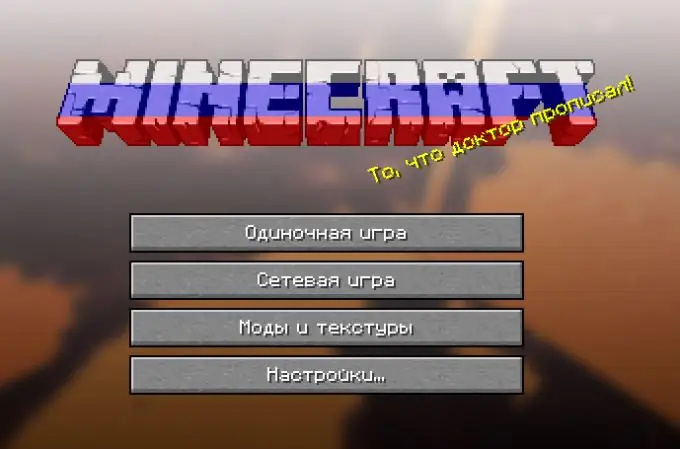
ضروري
- - كسر
- - أرشيفي
- - ملحقات خاصة
تعليمات
الخطوة 1
ربما وجدت نفسك أحيانًا في موقف أثناء اللعب على أحد خوادم Minecraft ، عندما طُلب منك ، على سبيل المثال ، الحصول على بعض المواد أو العناصر ، لكن اسمها باللغة الإنجليزية لم تفهمه تمامًا ، مما أدى في النهاية إلى الارتباك في طريقة اللعب. أيضًا ، ربما تكون قد عانيت مرة واحدة على الأقل من إزعاج عدم القدرة على كتابة رسالة في الدردشة باللغة الروسية. توجد ترجمة رسمية لماين كرافت إلى لغة الدولة الروسية ، لكنها مربكة أكثر منها مفيدة. إذا كنت تريد التخلص من مشاكل اللغة على الخادم - قم بترويسه بشكل أفضل.
الخطوة 2
جرب واحدة من أبسط الطرق لضمان إكمال مهمة مماثلة. افتح المجلد الجذر للخادم باستخدام أرشيفي متوافق مع.zip وابحث عن ملف باسم font.txt فيه. حدد ترميز خط UTF 8 واستبدل النص الموجود داخل المستند أعلاه بآخر يتضمن أمثلة لأحرف الكتابة بعدة لغات ، بما في ذلك الروسية. يمكنك تنزيل مثل هذا النص في القسم المقابل للعديد من موارد Minecraft الموثوقة (على سبيل المثال ، Bukkit).
الخطوه 3
إذا لاحظت أنه حتى بعد ذلك ، لا يعرض خادم Minecraft جميع خيارات اللغة الروسية (على سبيل المثال ، لا يسمح لك بالكتابة إلى الدردشة باللغة السيريلية ، مع إعطاء أحرف أخرى بدلاً من ذلك) ، فحاول تثبيت أحد الخيارات الخاصة الإضافات. على سبيل المثال ، قد يناسبك ruFix ، حيث يعيد ترميز الخادم إلى لغتك الأم. لتثبيت مثل هذه الوظيفة الإضافية ، قم أولاً بإسقاط المثبت الخاص بها في مجلد ملحقات الخادم. ابدأ وحدة التحكم في الملعب ثم أوقفها. افتح مستند config.yml وقم بتعيين ترميزه (بالنسبة لنظام التشغيل Windows ، يكون CP866).
الخطوة 4
في حالة رغبتك في الحصول على واجهة خادم باللغة الروسية بالكامل ، حتى تتمكن من الكتابة بلغتك الأم في وحدة التحكم ، قم بتثبيت إضافة خاصة إلى ruFix - ansicon. قم بتنزيل الأرشيف مع ملفات التثبيت الخاصة به من أي مورد موثوق به وانسخ مستندين من مجلد x86 (أو x64 ، إذا كان لديك Windows 64 بت) - ansicon.exe و ANSI32.dll. قم بإسقاطها في المجلد الجذر للخادم. انتقل الآن إلى ملف.bat الذي يقوم بتشغيل مورد اللعبة وتعديل محتواه قليلاً. في السطر الرابع ، اكتب أولاً (قبل جافا) رمزًا ، وفي النهاية (بعد.jar) -nojline.
الخطوة الخامسة
للحصول على حل عالمي لمشكلة إنشاء خادم Minecraft بلغتك الأم ، قم بتنزيل وتثبيت أي عميل أو كسر خادم يناسب نسختك من اللعبة. في الحالة الأخيرة ، ستتلقى ، من بين أشياء أخرى ، عددًا من التعديلات والإضافات المدمجة بالفعل وتعمل بشكل طبيعي باللغة الروسية. في عدد من هؤلاء العملاء الذين ينالون الجنسية الروسية ، ستجد حتى القدرة على التحديث إلى أحدث إصدار من Minecraft (باستخدام أمر تحديث القوة). اختر من بين البرامج المماثلة وطرق تثبيتها ما هو مقبول في حالتك.






